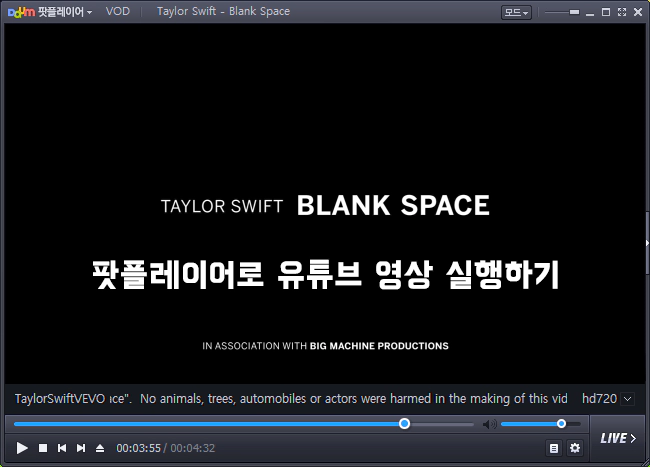
다음 팟플레이어로 유튜브 동영상을 실행할 수 있다는 사실 알고 계셨나요? 이번에 전해드리는 팁은 유튜브 동영상을 팟플레이어로 보는 방법입니다. 그다지 어렵지 않고, 굉장히 유용하기 때문에 알아두면 좋습니다.
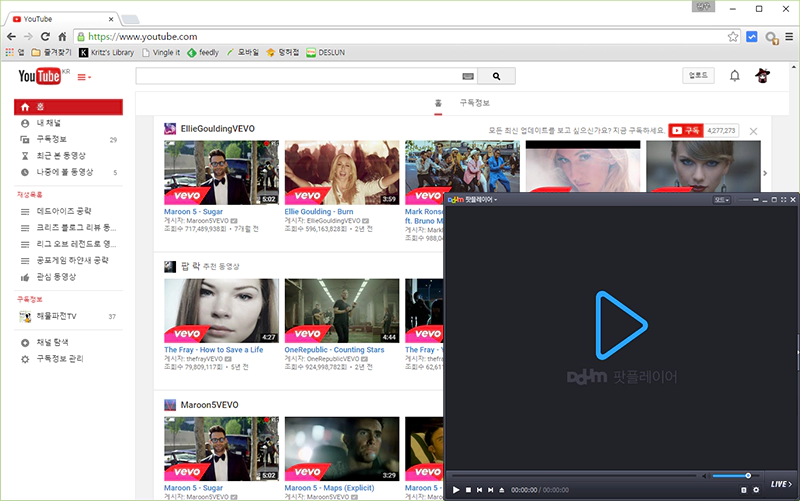
우선 팟플레이어와 유튜브를 동시에 실행해줍니다.
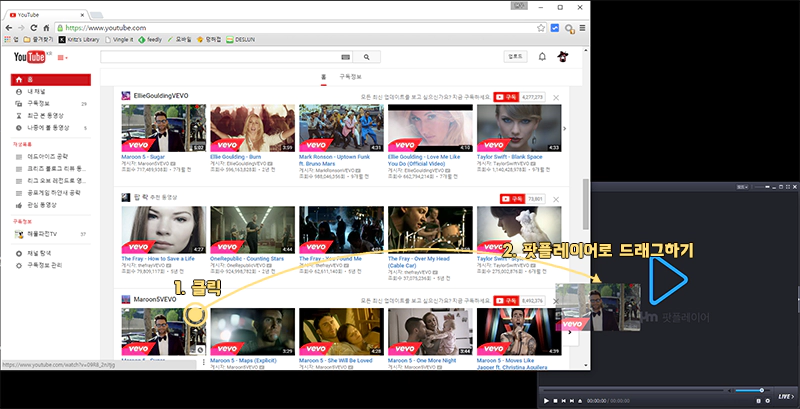
마음에 드는 영상을 클릭하여 팟플레이어로 드래그하면 끝! 알트+TAB을 이용하시면 전체창 모드에서도 편하게 이동시킬 수 있습니다.
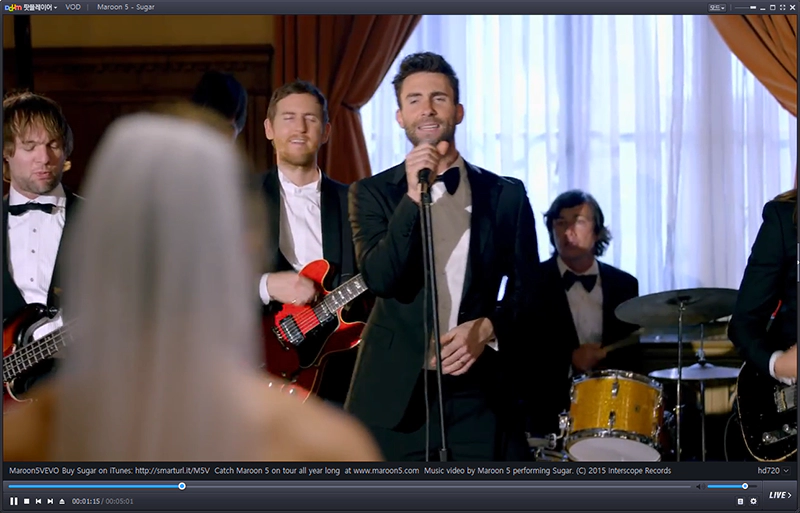
이렇게 유튜브 영상이 팟플레이어로 실행되는 걸 볼 수 있습니다. 영상 하단에는 영상에 대한 정보가 나타나게 됩니다.
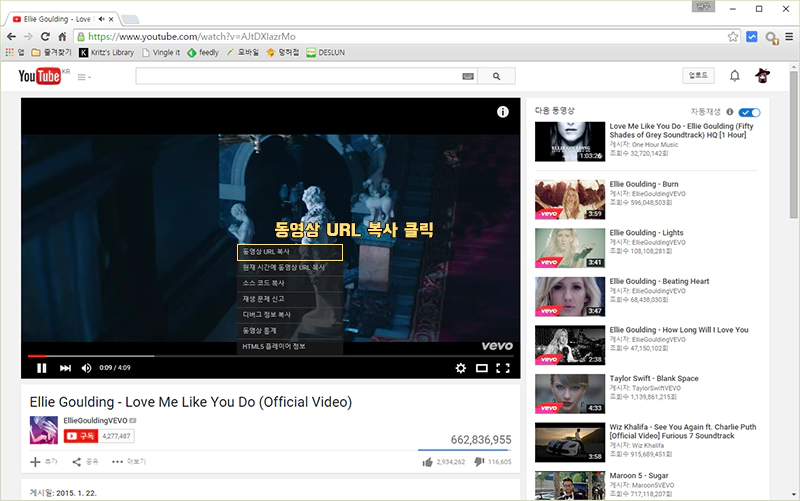
드래그 방식이 아닌 다른 방식으로는 보고 있는 동영상을 우클릭해서 동영상 URL을 복사한 뒤, 팟플레이어에 입력하는 방식이 있습니다. 유튜브 영상을 우클릭하거나 주소창의 주소를 복사해주세요.
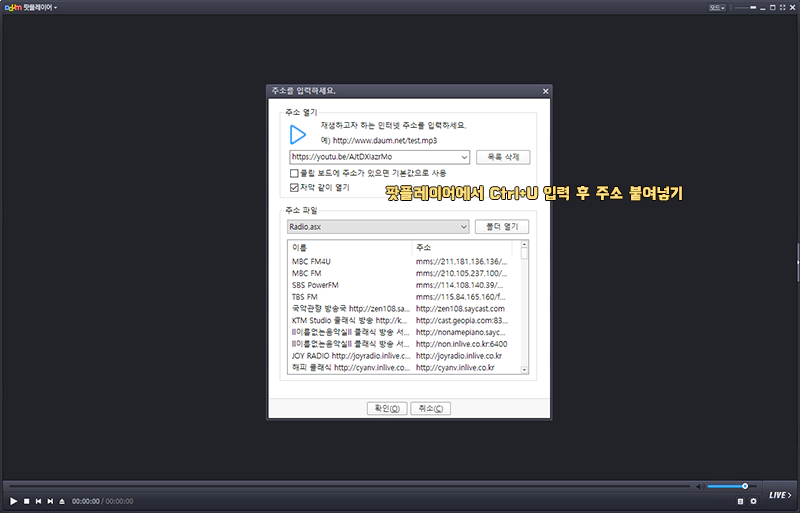
팟플레이어에서 컨트롤+U를 눌러 주소를 불러온 뒤, 주소를 붙여넣고 확인을 누르면 동영상이 실행됩니다.
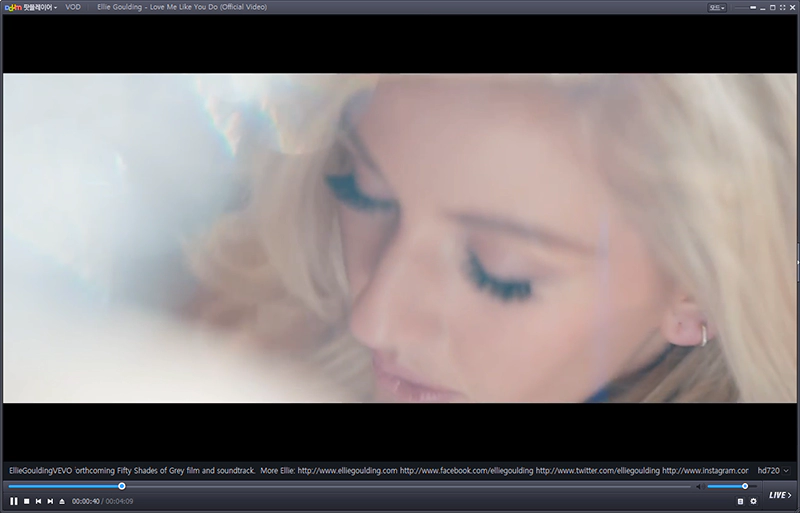
테스트 결과 현재 시간에 동영상 URL 복사는 먹히지 않는 것 같더군요. 다음 팟플레이어로 유튜브 동영상을 실행시킬 수 있는 2가지 방법이었습니다. 그렇다면 이 방법이 어떤 면에서 유용한 걸까요?
팟플레이어로 동영상 실행 시 유용한 점
1. 웹플레이어에서는 불가능한 동영상 플레이어의 기능들을 이용할 수 있다. (이퀄라이저 등)
2. 광고 없이 동영상을 바로 실행시킬 수 있다.
3. 영상에서 시간 이동을 할 때 딜레이가 없다.
당연하겠지만, 유튜브가 실행되는 웹플레이어보다 프로그램을 이용하는 팟플레이어가 더 많은 기능을 보유하고 있습니다. 이러한 기능을 영상에 적용시킬 수 있다는 점이 큰 장점입니다. 또한 테스트 해본 결과 동영상을 팟플레이어로 실행하면 광고창이 뜨지 않더군요. 광고 때문에 짜증난다는 분들은 굉장히 유용할 듯 합니다.
마지막으로, 유튜브에서 몇십분 짜리 영상을 보면서 원하는 장면을 찾는다는 것은 쉬운 일이 아닙니다. 그러나 팟플레이어를 이용하면 영상을 다운받은 내에서는 자유롭게 키프레임을 이동시킬 수 있더군요. 길이가 긴 영상을 볼 때 굉장히 유용하게 사용할 수 있습니다.